AIサマリー
誰かがフォームに入力したときに、複数の人に通知を送りたいですか?
WPFormsを使えば、完全にカスタマイズされた通知を簡単に作成し、どの受信者に通知するかを決めることができます。
この記事では、コンタクトフォームから複数のメールに通知を送るための様々な方法について説明します。
複数の受信者を持つコンタクトフォームを作成する 🔁 ←クリック
複数のメール受信者を持つWordPressフォームの作成方法
まず最初に、WPFormsプラグインがインストールされ、有効化されていることを確認してください。WordPressプラグインのインストール方法については、こちらのステップバイステップガイドを参考にしてください。
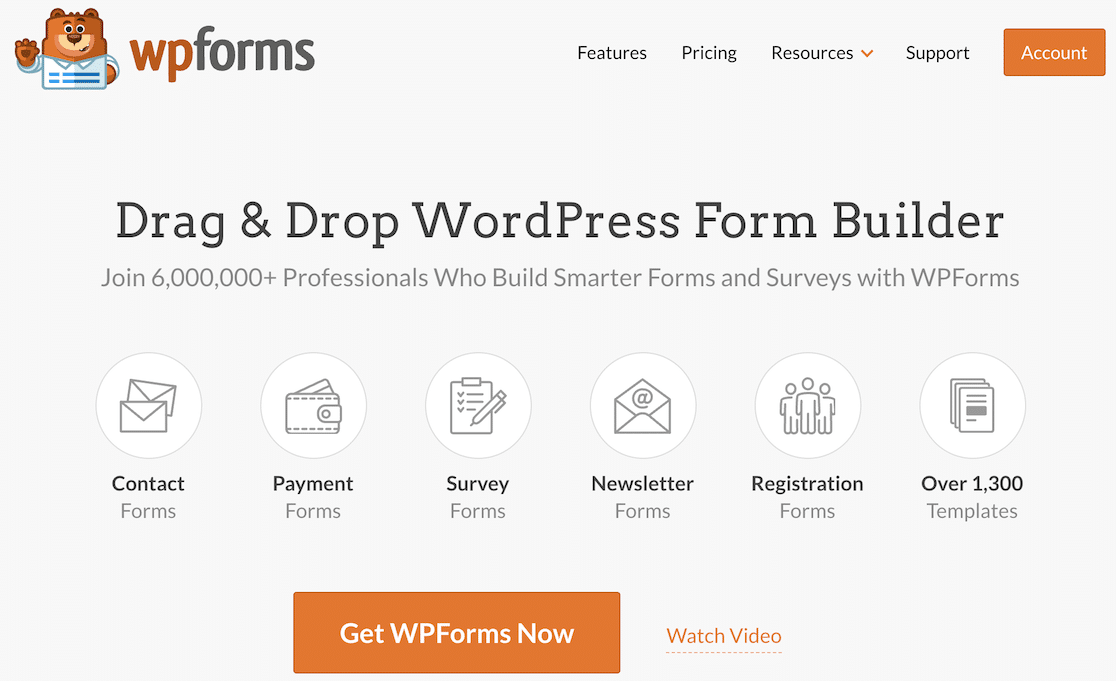
また、このチュートリアルに従うためにフォームを作成していることを確認してください。WPFormsでは、シンプルなコンタクトフォーム、アンケートフォーム、従業員情報フォームなど、思いつく限りのフォームを作成することができます。
それでは早速、さまざまな方法でフォーム通知を設定してみましょう!
1.複数のメールに同じ通知
📢どのような場合に使用するか:このオプションは、カスタマイズせずに同じメッセージを複数 の受信者に送信する必要がある場合に使用します。一般的な通知、更新、またはすべての受信者に関連する情報に最適です。
同じEメール通知メッセージを複製して別の人に送りたい場合は、簡単です。
まず、設定 " 通知に行く必要があります。

右側のパネルにある「Send To Email Address 」フィールドに、各人のメールアドレスを入力します。各メールアドレスは必ずカンマ(,)で区切ってください。

下のテキストボックスを使って通知メッセージをカスタマイズできます。設定が完了したら、上部の保存ボタンを押してフォームの設定を保存してください。

詳しくは、WPFormsでフォーム通知を設定する方法のチュートリアルをご覧ください。
2.カーボンコピーによる全通知返信
📨 どのような場合に使用するか:このオプションは、同じメッセージを異なる受信者に送信する必要がある場 合に使用します。各受信者は互いのメールアドレスを確認でき、全員に返信する ことができます。チームでの共同作業やディスカッションなど、グループでのコミュニケーションが不可欠な場合に適しています。
最初の方法を使うと、各ユーザーは同じ通知メールを別々に受け取ることになります。これは、受信者が差出人メールアドレスフィールドに他のメールアドレスを見ることができないことを意味します。
しかし、受信者が通知を送った全員に返信したい場合はどうなるのだろうか?
幸いなことに、 カーボン・コピー またはCCメール・オプションを追加しました。
この機能を有効にするには、WordPressのサイドバーメニューからWPForms " Settingsに移動し、Emailタブをクリックします。
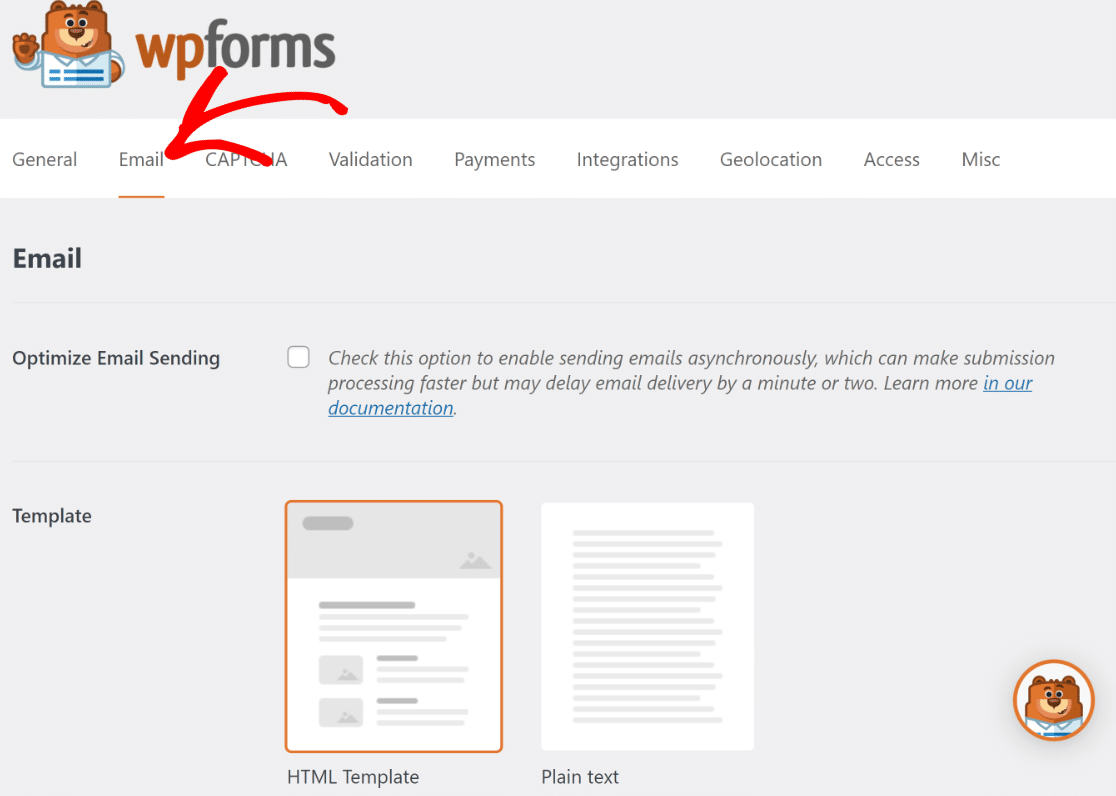
次に、下にスクロールしてカーボンコピーのチェックボックスをクリックします。完了したら、必ずSave Settingsを押してください。
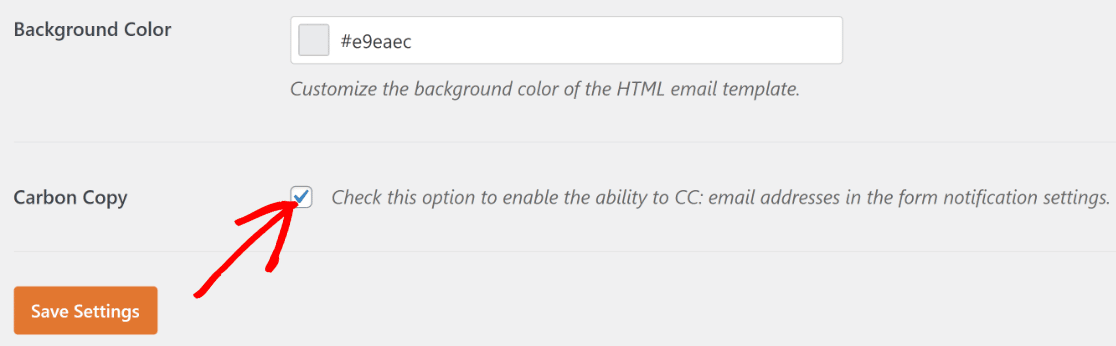
WPFormsフォームビルダーに戻り、設定 " 通知に 行くと、新しいCCフィールドが表示されます。
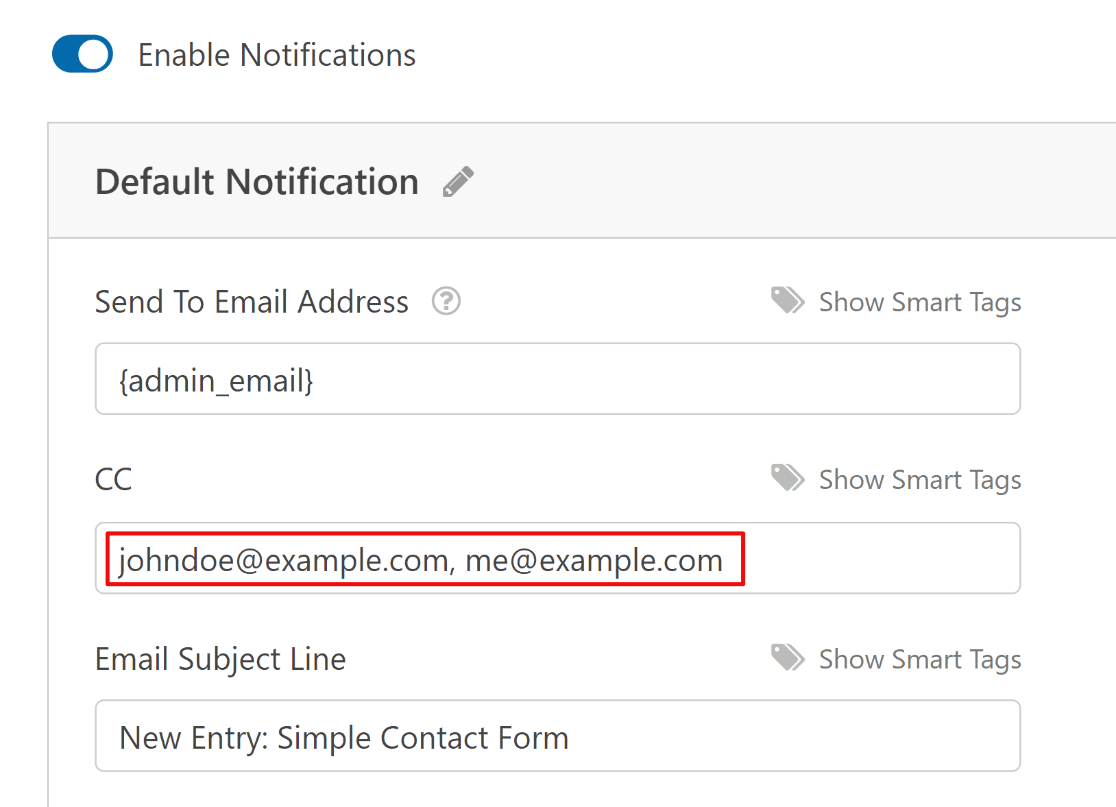
ユーザーがメールを受信すると、送信者とメールメッセージにCCされている他のユーザーを確認できます。返信する際、ユーザーは「すべて返信」機能を使って返信することができます。
3.回答によって異なる受信者にメールを送る
📧 どのような場合に使用するか:このオプションは、フォームの回答に基づいて異なる人に通知を送信する必要がある場合に使用します。ユーザーが選択した内容に基づいて、特定のチームや個人に問い合わせを送信するのに最適です。
ユーザーが特定のフォームフィールドにどのように回答したかに基づいて、異なる受信者にフォーム通知を送信したい場合は、条件ロジック機能を使用することができます。
スマート通知を設定するには、設定 " 通知に進みます。右側のプレビューパネルで一番下までスクロールし、条件付きロジックを有効にするを選択します。

条件付きロジックを使えば、特定の個人に特定のメッセージを送る基準を決めることができます。
フォーム入力がこれらの条件を満たしている場合、フォームは自動的に送信先メールアドレスフィールドにあるメールアドレスにメッセージを送信します。
複数の通知を作成することができ、各通知はあなたが定義した異なる条件で送信するように設定できます。
詳しくは、動的な受信者を持つコンタクトフォームの作成ガイドをご覧ください。
フォーム通知を条件付きで送信するようにアップグレードする 🧠。
4.複数の電子メールに異なる通知
🔀いつ使うか:フォーム送信者とサイト管理者それぞれにパーソナライズされた詳細な通知を送りたい場合に最適です。
例えば、異なる受信者に異なるメール通知を送信したいとします。その場合、追加の通知設定を作成し、個別にカスタマイズすることができます。
そのためには、設定 " 通知 に行ってください。最初の通知を設定し、フォームを保存したことを確認してください。
次に、右上にある「新しい通知を追加」ボタンをクリックします。
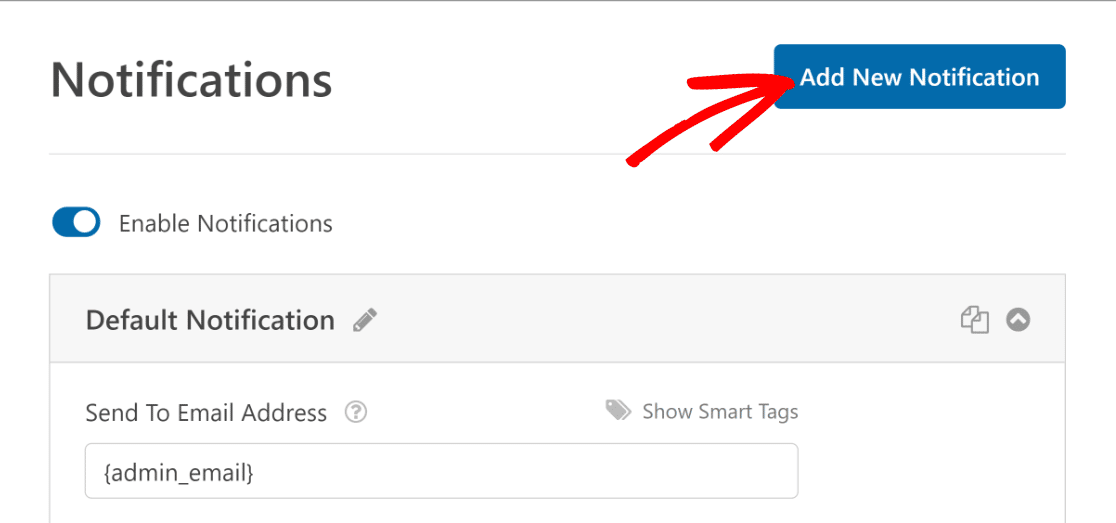
そうすると、ポップアップ・ボックスが開き、新しい通知に名前を付けるよう求められます。
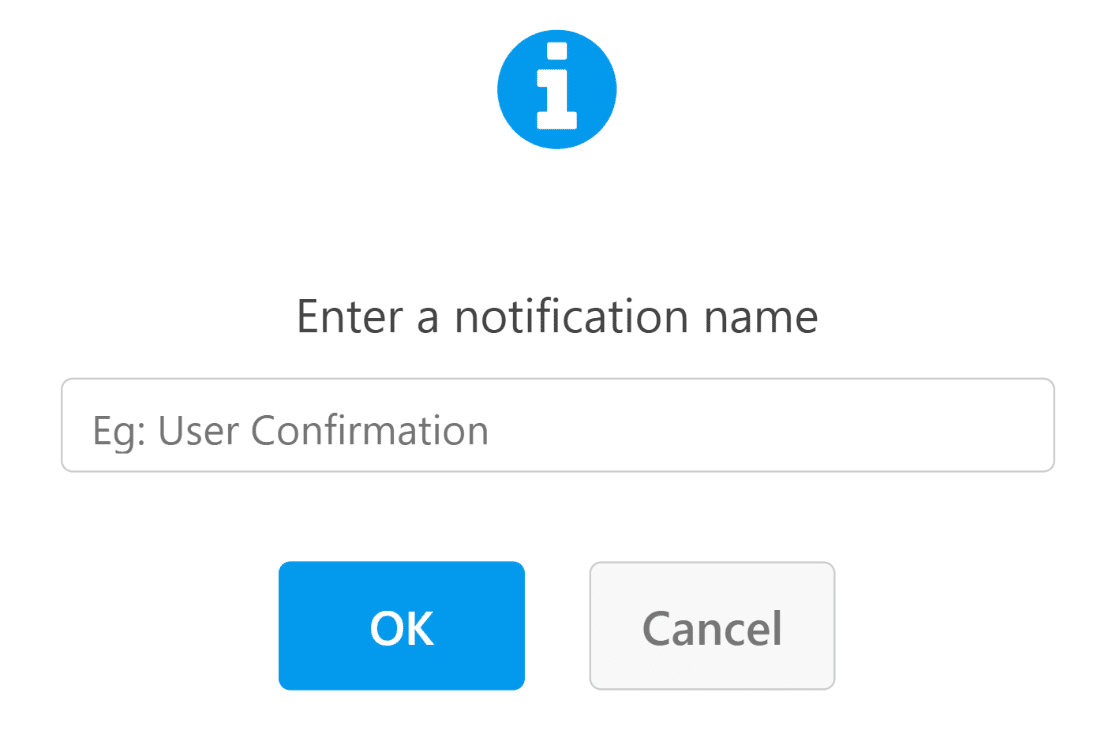
新しい通知に名前をつけたら、右側のプレビューパネルでそれぞれの通知を見ることができます。これで、両方の通知設定を別々にカスタマイズし、3番目の方法に従って条件付きロジックを使用することもできます。
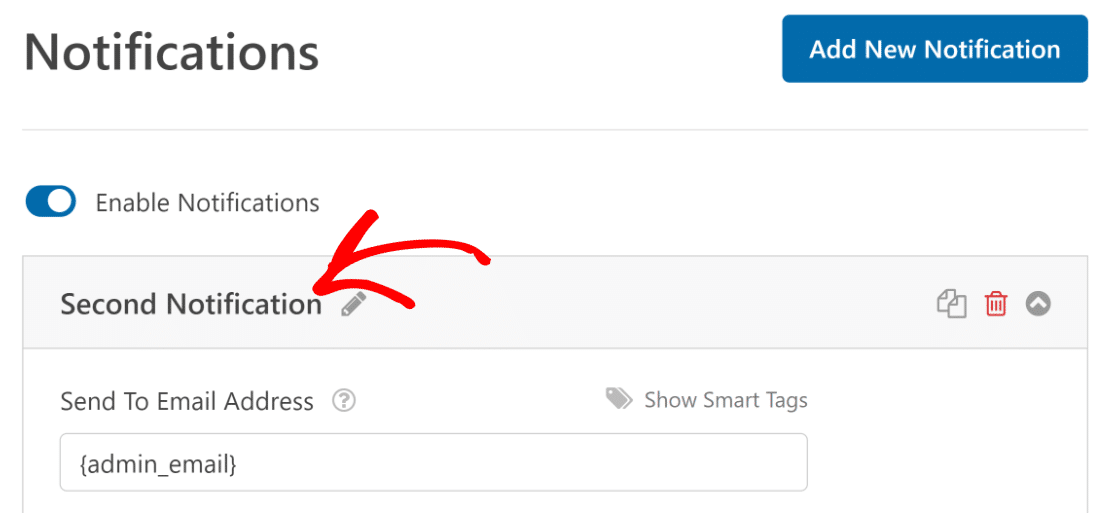
詳しくは、複数の通知を作成する方法をご覧ください。
以上です!コンタクトフォームの通知を複数のメールに送信する方法をたくさん学びました。
次に、WPFormsの隠しフィールドを活用します。
お問い合わせフォームで収集できる情報を最大限に活用する方法をもっとお探しですか?WPFormsの隠しフィールドを使った賢いウェブフォームハックの記事もご覧ください。
フォームを作る準備はできましたか?最も簡単なWordPressフォームビルダープラグインで今すぐ始めましょう。WPForms Proにはたくさんの無料テンプレートが含まれており、14日間の返金保証がついています。
この記事がお役に立ちましたら、Facebookや TwitterでWordPressの無料チュートリアルやガイドをフォローしてください。




こんにちは、
同じ通知を複数のメールで受信する問題が発生しました。ステップ1に忠実に従いましたが、どちらのメールアドレスにも通知が届きません。可能であれば、早急な対応をお願いします。
こんにちは、ルル、
メール配信の問題に遭遇されたとのこと、大変申し訳ございません。残念なことに、これはインターネット上でますます一般的になってきています。なぜこのようなことが起こるのか、またSMTPプラグインを使用して修正する方法については、メール配信の問題を解決するためのチュートリアルをご覧ください。
そのチュートリアルのオプションの一つを設定する機会があれば、準備は万端です!お役に立てれば幸いです🙂。
チームの皆さん、
ユーザーがフォームのフィールドに入力したアドレスにメールを送信したいのですが(ack reply)。どうすれば可能ですか?
ありがとう。
こんにちは、ローター、
もちろんです!通知チュートリアルにその手順が記載されています(「フォームに記入した人にメールを送る」というセクションがあり、必要なものが記載されています)。
お役に立てれば幸いです! 🙂。
こんにちは、
2つのメールアドレスで同じ通知を受信するという問題が発生しました。ステップ1に忠実に従ったのですが、1つのメールアドレスに対してのみ通知を受け取っています。チュートリアルで言われたように、コンマで区切っています。
こんにちは、デヤン、
メールアドレスはカンマとスペースで区切られていないことを確認してください。しかし、そのように設定したにもかかわらず、通知が届かない場合は、もっと大きな問題がある可能性があります。そのような場合は、コンタクトフォームからSMTPを使ってメール通知が送信されないのを修正する方法を紹介した記事をご覧になることを強くお勧めします。
参考になれば幸いだ!
投稿作成者が、作成されたwpformsを追加する際に'receiver-email'を設定できるようにするにはどうすればよいですか?例えば
1.投稿 1-> wpform 'RSVP Form' を追加 -> receiver-email を設定[email protected]
2.投稿2-> wpform 'RSVP Form' を追加 -> receiver-email を設定[email protected]
それとも、2つのrsvpフォームを別々に作成し、そこで受信者を定義する必要がありますか?
こんにちは、Manojさん!
page_url}、{page_id}、{page_title}のいずれかのスマートタグをフィールドのデフォルト値としてフォームに隠しフィールドを追加します。スマートタグをフィールドのデフォルト値として追加し、通知条件ロジックで使用して、ページID/URL/タイトルに応じて条件付きで通知メールを送信します。詳細については、当サイトのチュートリアルをご覧ください。
お役に立てれば幸いです。
良い一日をお過ごしください。
こんにちは、フォームがウェブサイトの標準メールアドレス以外の外部メールアドレスに送信されてしまい、困っています。標準のアドレスに送信した場合のみ動作します。
例:問い合わせを特定のメンバーに転送する必要があるディストリビューター用のフォームがあります。しかし、彼らのメールアドレスを使用するとフォームが機能せず、標準のウェブサイトのメールしか使用できません。回避方法はありますか?
こんにちは、メラニー - あなたが直面している問題については申し訳ありません。私たちのサポートチームが喜んでお手伝いさせていただきます。
WPFormsのライセンスをお持ちの方は、メールサポートをご利用いただけますので、サポートチケットを送信してください。それ以外の場合は、WPForms Lite WordPress.orgのサポートフォーラムで限定的な無料サポートを提供しています。
みなさん、こんにちは!WP Forms を使って、ユーザーがドロップダウンリストで選択した値に応じて受信者のメールアドレスを割り当てることはできますか?
例: ドロップダウンリストから "area A "を選択したユーザーに、area Aを担当する人にメッセージを送信したい。ドロップダウンリストで "area B "を選択した後、area Bを担当している別の人にメッセージを送信したい。
ご回答をよろしくお願いいたします!
こんにちは、Andrzej!条件ロジックを通知設定に適用することで可能です。この設定方法についてはこちらの記事をご覧くださいᙂ。
この件に関してさらにご質問がある場合は、有効なサブスクリプションをお持ちであれば、私たちにご連絡ください。そうでない場合は、遠慮なくサポートフォーラムに質問をお寄せください。
Word Pressで2つの異なるフォームに異なるEメールを入力することは可能ですか?
Shamal - もちろん、2つの異なるフォームに異なるEメールを入力することは可能です。それぞれのフォームに対して、このドキュメントにあるように、お好きなメールアドレスで通知メールを作成することができます。お役に立てれば幸いです。
万が一、私があなたの問い合わせを正しく理解していないようでしたら、教えてください!
ありがとう🙂。
同じメールに2つの異なる通知を作成しようとしているのですが、1つの通知しか送信されません。
やあ、ラファ - 機会があれば、サポートにあなたが直面している問題の詳細を送ってください。
WPFormsのライセンスをお持ちの方は、メールサポートをご利用いただけますので、サポートチケットを送信してください。
それ以外の場合は、WPForms Lite WordPress.orgのサポートフォーラムで限定的な無料サポートを提供しています。
ありがとう🙂。